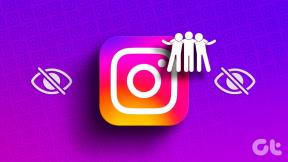Поправите Етхернет кабл није правилно прикључен
Мисцелланеа / / April 05, 2023
Главна предност коришћења етернет кабла преко бежичне везе је безбеднија мрежа. Ваши подаци су безбеднији са жичном Етхернет везом него Ви-Фи, који је мало рањив због своје повезаности са другим уређајима и дељења фактора облика. Међутим, Ви-Фи је постао популарнији због своје понуде бежичног интернета на више уређаја. Међутим, многи корисници и професионалци и даље преферирају етернет везе ради максималне сигурности, брзине и поузданости. И, ако сте међу корисницима етернет везе и суочите се са поруком о грешци да етернет кабл није правилно прикључен, на правом сте месту. Доносимо вам савршен водич који ће вам помоћи да решите проблем да мрежни кабл није правилно прикључен или да је мрежни кабл можда покварен.
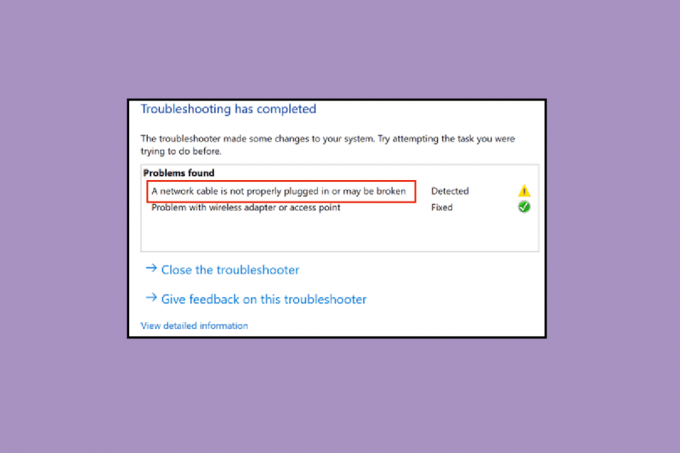
Преглед садржаја
- Како да поправите грешку да Етхернет кабл није правилно прикључен
- Метод 1: Очистите Етхернет порт
- Метод 2: Тестирајте кабл на другом рачунару
- Метод 3: Повежите се на Ви-Фи рутер
- Метод 4: Повер Цицле ПЦ
- Метод 5: Покрените алатку за решавање проблема са мрежним адаптером
- Метод 6: Ажурирајте мрежни драјвер
- Метод 7: Поново омогућите мрежни адаптер
- Метод 8: Привремено онемогућите антивирусни програм (ако је применљиво)
- Метод 9: Ресетујте мрежна подешавања
- Метод 10: Измените подешавања дуплекса
Како да поправите грешку да Етхернет кабл није правилно прикључен
До овог проблема може доћи због следећих разлога.
- Мрежни кабл је можда покварен, оштећен или неправилно прикључен.
- Грешка у Етхернет порту.
- Промене у мрежним подешавањима због малвера или других сметњи.
- Застарели мрежни адаптер.
Овде смо показали све методе за решавање проблема за решавање проблема да мрежни кабл није правилно прикључен.
Метод 1: Очистите Етхернет порт
Прво што треба да урадите је да почнете да чистите мрежни кабловски порт. Искључите жицу, обришите прикључак сувом крпом, удувајте мало ваздуха да бисте уклонили честице прашине и уверите се да је чист и у добром стању. Такође постоји могућност да је мрежни кабл сломљен или оштећен са обе стране, па ћете можда морати да га замените. Након чишћења, поново га укључите да проверите да ли ради.
Метод 2: Тестирајте кабл на другом рачунару
Проблем да етернет кабл није правилно прикључен такође може бити узрокован не само због поквареног или оштећеног кабла, међутим, порт може бити неисправан и не функционише исправно. Због тога препоручујемо да испробате Етхернет кабл на другом рачунару. Ако исправно ради на другом рачунару, онда је проблем у порту рачунара.
Такође прочитајте:Поправите како Етхернет не ради у оперативном систему Виндовс 10 [РЕШЕНО]
Метод 3: Повежите се на Ви-Фи рутер
Ако имате Ви-Фи рутер, онда можете покушати да прикључите Етхернет кабл у рутер и који ће претворити везу у бежичну мрежу; можете га повезати преко Ви-Фи мреже. Ако немате рутер, покушајте са следећим методом.

Метод 4: Повер Цицле ПЦ
Циклус напајања ће освежити поставке мрежне везе и надамо се да ће поправити грешку да мрежни кабл није правилно прикључен. Урадите следеће:
Опција И: На лаптопу
1. Искључите пуњач са лаптопа, угаси то, и извадите батерију ако је могуће.
2. притисните дугме за укључивање непрекидно 30 секунди.
3. После 10-15 минута, вратите батерију у лаптоп, прикључите пуњач, а затим Укључите га.
Опција ИИ: На радној површини
1. Искључитиваш рачунар и искључите све каблове, укључујући и Етхернет кабл.

2. Затим притисните тастер дугме за укључивање непрекидно 30 секунди.
3. После 10-15 минута, поново повежите све каблове на рачунар и укључите свој систем.
Такође прочитајте:Поправите рачунаре који се не приказују на мрежи у оперативном систему Виндовс 10
Метод 5: Покрените алатку за решавање проблема са мрежним адаптером
Ако постоји било каква интерна грешка или неке грешке у мрежним поставкама, можете испробати алатку за решавање проблема са мрежним адаптером да поправите грешку. Пратите наш водич даље како да решите проблеме са мрежним повезивањем на Виндовс 10.

Метод 6: Ажурирајте мрежни драјвер
Проблем са мрежним каблом није правилно прикључен такође може бити узрокован застарелим или оштећеним мрежним драјвером. Пратите ове кораке да бисте ажурирали управљачки програм:
1. Погоди Виндовс тастер, тип Контролна табла, а затим кликните на Отвори.
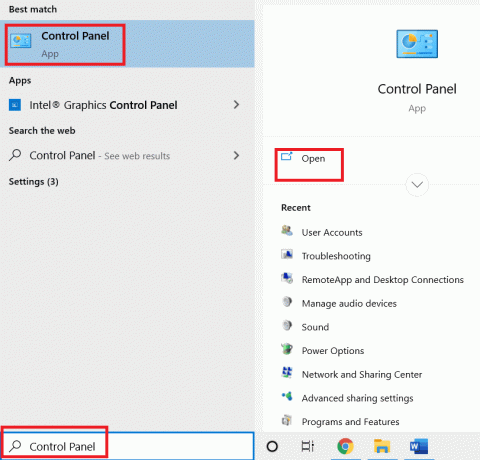
2. Подесите Виев би режим до Велике иконе.
3. Ево, кликните на Центар за мрежу и дељење подешавање.

4. Сада, кликните на Промени подешавање адаптера опција.
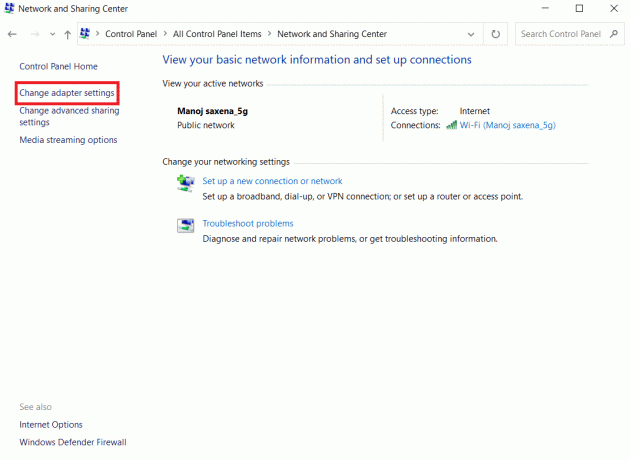
5. Затим, обратите пажњу на детаљи етернет адаптера.
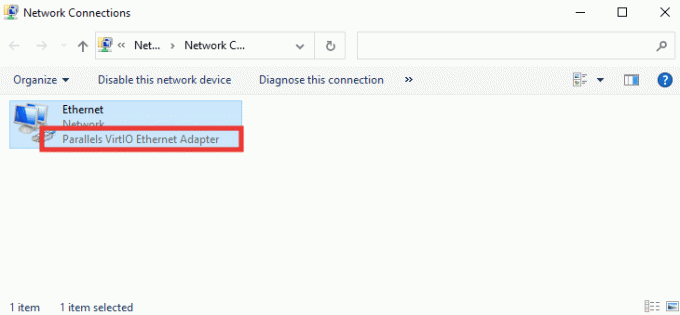
6. На крају, ажурирајте мрежни драјвер. Прочитајте наш водич даље како ажурирати управљачке програме мрежног адаптера на Виндовс 10.
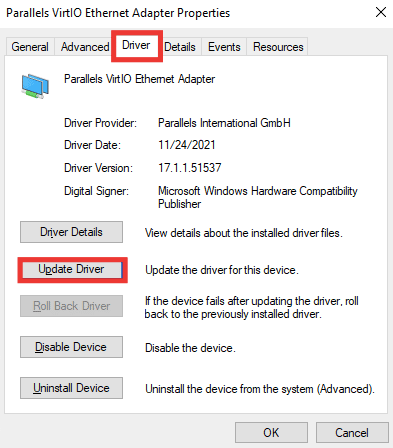
Такође прочитајте: Поправите грешку на плавом екрану Виндовс 10 Нетвтв04.сис
Метод 7: Поново омогућите мрежни адаптер
Ако мрежни кабл није правилно прикључен – порука о грешци се и даље појављује док се повезујете на интернет, онда сте ви требало би да покуша да поново омогући мрежни адаптер из подешавања у случају да је онемогућен због било каквих промена у подешавања. Пратите ове кораке да бисте поново омогућили адаптер:
1. Иди на Центар за мрежу и дељење мени и кликните на Промени подешавање адаптера опција као што је приказано горе Метод 6.
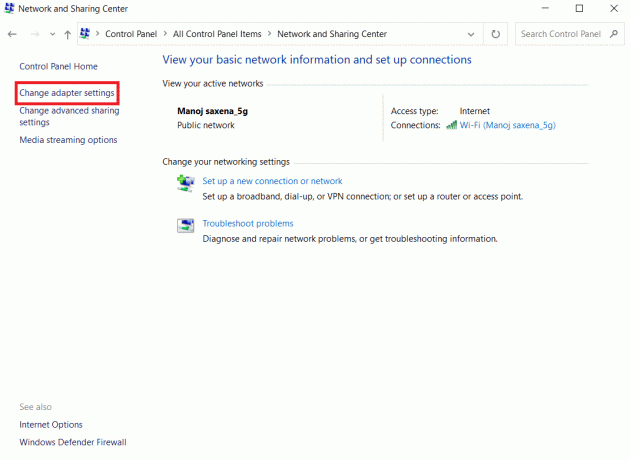
2. Кликните десним тастером миша на повезани мрежни адаптер и кликните на Онемогући.
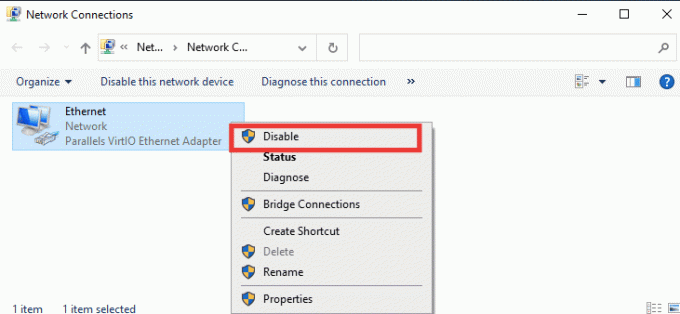
3. Поново кликните десним тастером миша на исти мрежни адаптер и кликните на Омогући.
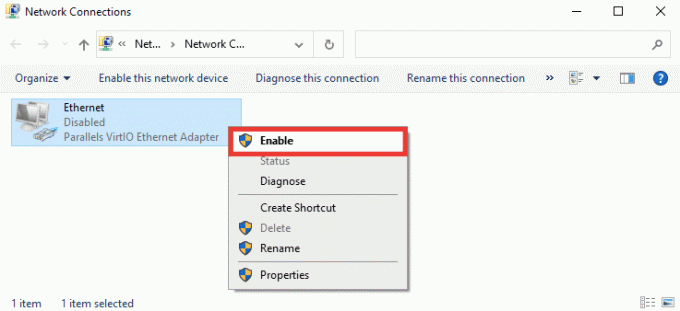
Метод 8: Привремено онемогућите антивирусни програм (ако је применљиво)
Такође је могуће да антивирусни софтвер или поставке заштитног зида ометају мрежне поставке и изазивају поруку о грешци да Етхернет кабл није правилно прикључен. Да бисте то поправили, онемогућите тренутни антивирусни софтвер. Ако то функционише, требало би да замените свој антивирусни софтвер. Пратите наш водич до Привремено онемогућите Антивирус на Виндовс 10.

Метод 9: Ресетујте мрежна подешавања
Овај метод ће уклонити и ресетовати сва мрежна подешавања и адаптере, поставити сваку мрежну компоненту врати у првобитно стање и вероватно ће решити проблем да мрежни кабл није правилно прикључен ин. Прочитајте наш водич даље како ресетовати мрежна подешавања на Виндовс 10.

Такође прочитајте:Исправите Етхернет нема грешку у валидној ИП конфигурацији
Метод 10: Измените подешавања дуплекса
Мрежни адаптери подразумевано тестирају мрежну везу и примењују најбоља могућа подешавања. Пуни дуплекс се односи на двосмерну везу која преноси две или више веза. Полудуплекс значи пренос података само у једном правцу. Када мрежни адаптер не може да одреди најбоља подешавања за везу, вероватно због малвера, вируса или друга неисправна подешавања, порука о грешци мрежни кабл није правилно прикључен или је мрежни кабл можда покварен појављује се. Урадите следеће да бисте променили подешавања дуплекса:
1. притисните Виндовс тастер и тип Менаџер уређаја, кликните на Отвори.

2. Двапут кликните на Мрежни адаптери да проширите мени.
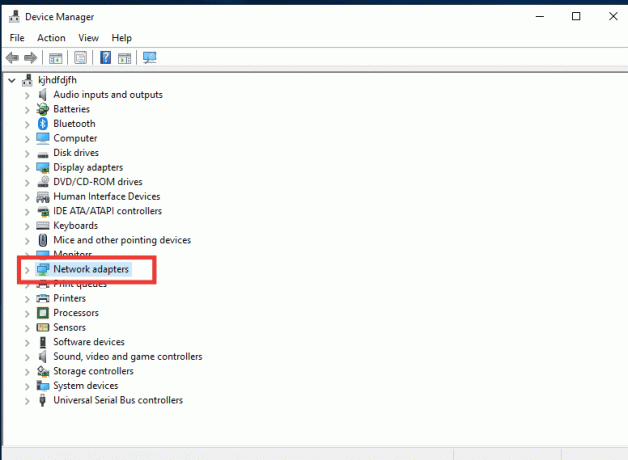
3. Сада изаберите мрежни драјвер који је у употреби, кликните десним тастером миша на њега и кликните на Својства.
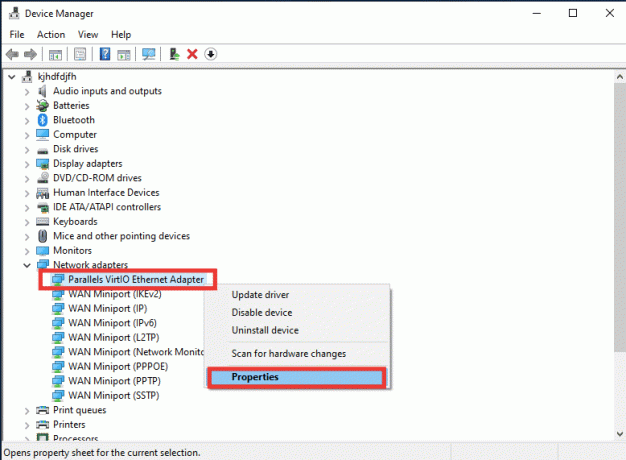
4. Иди на Напредно картицу, кликните на Брзина и дуплекс од Имовина листа.
5. Овде промените вредност у било које 1,0 Гбпс Фулл Дуплек или 100 Мбпс Фулл Дуплек. Затим кликните на У реду да сачувате промене.

На тај начин ће изабрати праву вредност мрежне везе за Етхернет везу и надамо се да ће решити проблем поруке о грешци да мрежни кабл није правилно прикључен.
Препоручено:
- Како можете поправити пријаву на Ксбок Оне
- Поправите спољни чврсти диск који није доступан у оперативном систему Виндовс 10
- Поправите Интел Вирелесс АЦ 9560 који не ради
- Решите проблем недостатка мрежног профила у оперативном систему Виндовс 10
Надамо се да је овај водич био од помоћи и да сте успели да поправите етернет кабл није правилно прикључен грешка. Обавестите нас који метод вам је најбољи. Ако имате било каква питања или сугестије у вези са проблемима везаним за технологију, слободно их оставите у одељку за коментаре испод.

Елон Децкер
Елон је технички писац у ТецхЦулт-у. Већ око 6 година пише водиче са упутствима и покрио је многе теме. Воли да покрива теме везане за Виндовс, Андроид и најновије трикове и савете.